¿Cuál Es el Windows 10/11 CLOCK_WATCHDOG_TIMEOUT Error?
El CLOCK_WATCHDOG_TIMEOUT error es un error de Pantalla Azul de la Muerte (BSOD) que se produce cuando el procesador no responde al sistema de interrupciones dentro de un período determinado. En un sistema multiprocesador, este por lo general, apunta a problemas de comunicación entre el procesadors hilos o núcleos.
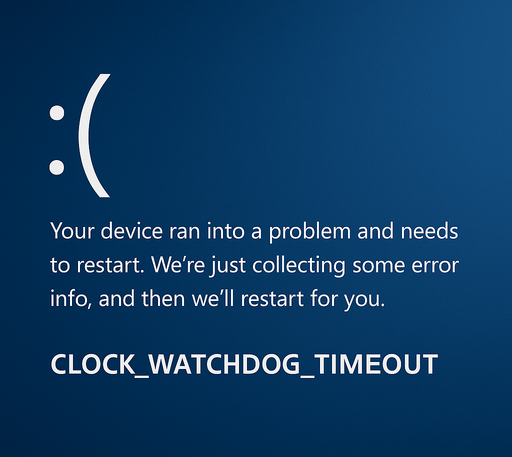
El mensaje de error puede verse como:
‘Se espera una interrupción de reloj de un procesador secundario, en un sistema multi-procesador, no fue recibida dentro de ese intervalo de tiempo’.
Un error de este tipo implica un nivel de hardware problema, generalmente relativas a la forma en que la CPU ejecuta tareas o no responde al sistema de interrupciones. Las interrupciones son cómo su sistema operativo le dice al procesador para ejecutar ciertas funciones.
Si el procesador se bloquea o no responde en estas interrupciones, se congela el sistema y conduce a un BSOD. Las causas pueden ser errores de configuración de la BIOS, problemática de los controladores, de memoria dañada, o interferencias de software.
🛡️ Sugerencia: En algunos casos, el malware puede interferir con procesos de bajo nivel o corromper el sistema de archivos. Ejecuta un escaneo del sistema con Outbyte AVarmor puede ayudar a detectar y eliminar las amenazas que contribuyen a estos errores críticos.
Los usuarios perderán los reinicios del sistema, los datos y las interrupciones en el trabajo activo, especialmente si los archivos que se accede cuando el sistema se estrelló.
¿Qué Causa la BSOD clock_watchdog_timeout?
Hay una variedad de problemas de hardware y software que puede resultar en la CLOCK_WATCHDOG_TIMEOUT BSOD:
- Dañado controladores de hardware Defectuoso de actualizaciones de controladores, puede resultar en un comportamiento impredecible y hacer que el hardware no funcione correctamente.
- Incompatible RAM – la Adición de más memoria RAM que el sistema puede controlar puede provocar inestabilidad en el sistema.
- De Malware o virus de archivos del Sistema infectado con malware puede ralentizar el rendimiento y resultado en BSODs.
- Con overclocking de la CPU – reemplazar Manualmente su velocidad de la CPU puede el estrés de hardware más allá de la capacidad.
- Sistema de problemas de archivo – archivos perdidos o dañados puede entrar en conflicto con las operaciones críticas.
- Hilo de error de comunicación – los núcleos de la CPU no se sincronizan correctamente.
- Firmware anticuado – Una vieja versión de la BIOS pueden ser incompatibles con el nuevo sistema operativo o hardware de los requisitos.
- Errores de Hardware de Baja calidad o de componentes incompatibles puedet siempre trabajan juntos, lo que a veces conduce a los accidentes.
Si su PC se reinicia al CLOCK_WATCHDOG_TIMEOUT pantalla azul, usted puede intentar las siguientes soluciones para corregir el error y evitar futuras ocurrencias.
Efectivo de las Correcciones para el clock_watchdog_timeout Windows 10/11 Error
Antes de continuar con las soluciones, asegúrese de guardar los archivos vitales con almacenamiento en la nube o discos externos. Esta precaución reduce la pérdida de datos cuando la solución de problemas.
Desconecte los dispositivos externos
Desconecte todos los periféricos externos y dispositivos, con sólo el ratón y el teclado restantes.
Reinicie su PC y comprobar si el error sigue apareciendo. Si esto elimina el error, indica que uno de los dispositivos es un mal funcionamiento o incompatibles.
Pruebe a conectar con ellos de uno en uno para tratar de identificar la problemática.
Stop de la CPU overclocking
El Overclocking de la CPU, mejora su rendimiento, pero pueden causar inestabilidad en el sistema en la forma de CLOCK_WATCHDOG_TIMEOUT BSOD.
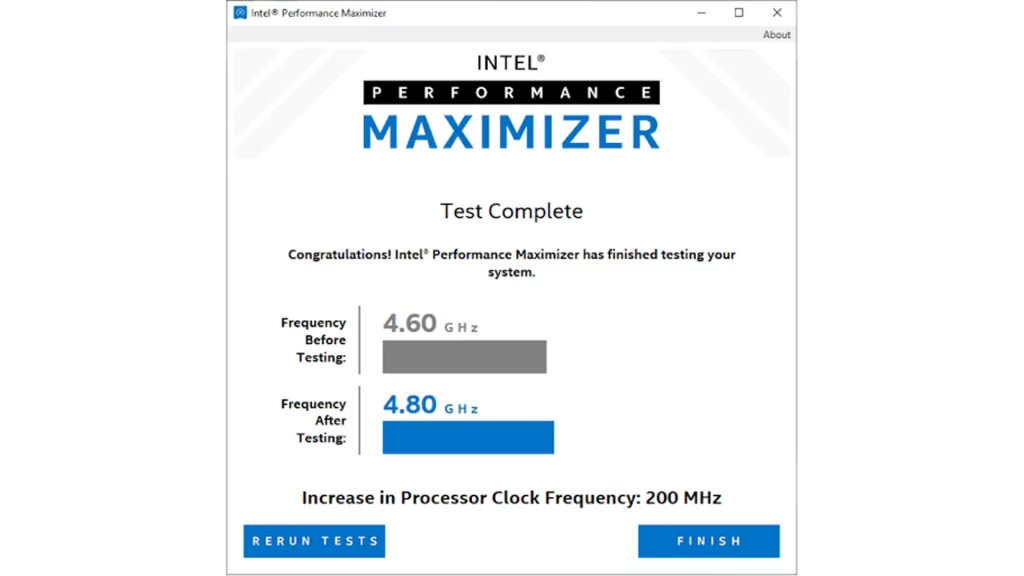
Restauración de la CPU la configuración de fábrica utilizando la BIOS o mediante la ejecución de la misma utilidad que overlocked con (por ejemplo, AMD Ryzen Maestro o Intel XTU).
Reinicie el equipo después de la restauración de la configuración original para determinar si el problema vuelve a aparecer.
Actualización de la BIOS
Su BIOS del sistema controla la comunicación entre el sistema operativo y el hardware. Si anticuada, pueden entrar en conflicto con su CPU y provocar errores.
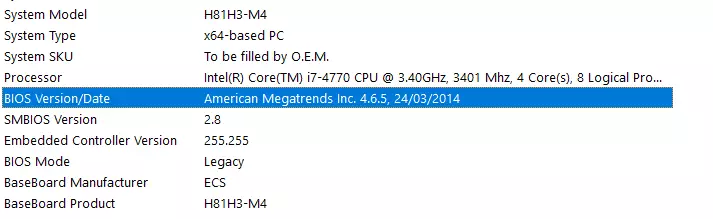
Para la actualización del BIOS:
- Pulse el Windows clave y tipo de
msinfopara comprobar su actual versión de la BIOS. - Visite a su fabricante de la placa bases sitio web y encontrar la coincidencia de actualización del BIOS.
- Lea cuidadosamente las instrucciones de actualización proporcionada por el fabricante.
- Asegúrese de que su dispositivo está conectado a una fuente de alimentación. Uso de escritorio de UPS para evitar la interrupción.
- Sólo debe hacerlo si son ciertas o tener la guía de un profesional que, como dañado actualizaciones de BIOS puede arruinar su sistema.
Uso Comprobador De Controladores De Windows
Esta incorporada en Windows herramienta de cheques para unsigned o controladores dañados que pueden ser la causa del BSOD.
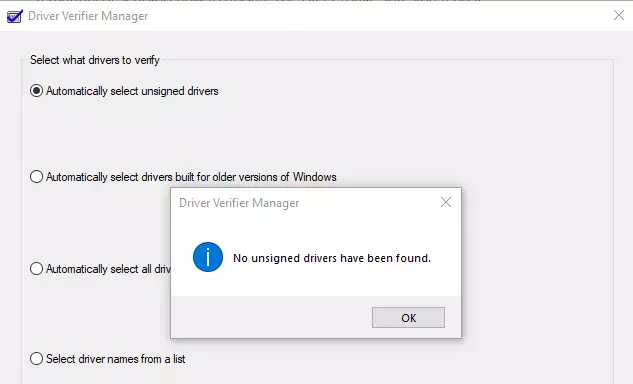
- Abra Inicio, escriba en el
Verifier, y ejecutarlo como Administrador. - Haga clic en ‘Crear Configuración Estándar‘, a continuación, Siguiente.
- Haga clic en ‘seleccionar Automáticamente los controladores sin firmar.‘
- Si not detectar cualquier controladores sin firmar, hacer de nuevo los pasos y selecciona conductores con desconocidos a los proveedores.
- Reinicie el equipo cuando se le pida.
- Después de reiniciar, abrir el Comprobador de Controlador de nuevo y seleccione ‘Eliminar configuración existente‘ para ‘ restablecer todo.
Verificación de la PC para la corrupción de archivos del sistema
Corrupción de archivos del sistema también puede ser el resultado de vigilancia errores de tiempo de espera.
Ejecutar un CHKDSK comando para comprobar y reparar problemas en su disco duro.
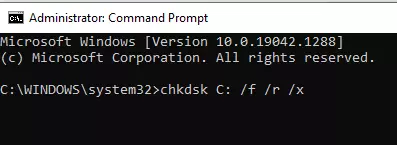
- Abra el Símbolo del sistema como Administrador.
- Escriba
chkdsk /f /r E: (sustituir la E por la letra de su sistema o volumen afectado). - Si se le solicita, la ejecución de la exploración después de reiniciar el equipo.
Una vez hecho esto, usted también puede ejecutar una herramienta de optimización del sistema como Outbyte PC Repair para detectar y solucionar problemas de rendimiento que están desencadenando la BSOD.
Ejecute Diagnóstico De Memoria De Windows
RAM defectuosa puede causar errores como CLOCK_WATCHDOG_TIMEOUT. Utilizar la herramienta de Diagnóstico de Memoria de Windows:
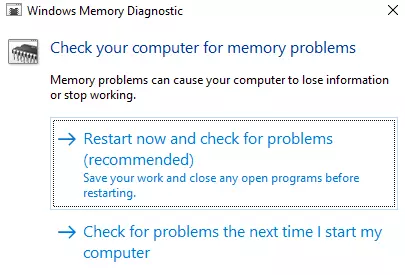
- Tipo ‘Diagnóstico de Memoria de Windows‘ en el menú Inicio y abrir la aplicación.
- Seleccione ‘Reiniciar ahora y comprobar si hay problemas.‘
- El sistema se reiniciará y comenzará las pruebas de memoria RAM para los problemas. Vamos a la exploración y el acabado de analizar el informe de cualquier problema.
Actualización de los controladores de la
Viejo o dañado controladores son una causa común de BSOD accidentes. Actualización de los controladores de forma manual a través del Administrador de Dispositivos:

- Haga clic en el Start botón y seleccione ‘Administrador de Dispositivos.‘
- Desarrollan cada categoría de hardware y haga clic derecho en cada dispositivo para seleccionar ‘Actualizar controlador.‘
- Haga clic en ‘Buscar automáticamente software de controlador actualizado.‘
Hacer esto para todas las principales unidades de hardware, específicamente gráfica, chipset, y los controladores de almacenamiento.
🔧 Revisión Sugerencia: Para ahorrar tiempo y garantizar que no se controladores anticuados son perdidas, puede utilizar Outbyte Driver Updater, que analiza automáticamente el sistema e instala la última versión estable de los controladores de todos los componentes críticos.
Desinstalar el software de terceros
Algunas aplicaciones de terceros, decir Daemon Tools o VirtualBox, puede interferir con la estabilidad del sistema. Si recientemente has instalado alguno de ellos, intente desinstalar ellos.
- Presione Windows + R, escribe
appwiz.cply pulse Enter. - Desplácese hacia abajo en la lista, haga clic en el programa sospechoso, y seleccione Desinstalar.
- Reinicie el equipo después de desinstalar el programa para comprobar si el problema de la pantalla azul se ha resuelto.
El Ajuste De
El CLOCK_WATCHDOG_TIMEOUT error es frustrante, especialmente si se interrumpe su trabajo importante o se bloquea el sistema, en el medio de una operación.
Sin embargo, con el conjunto de pasos de solución de problemas, usted puede reducir la causa y solucionarlo. A partir de la actualización de la BIOS y los controladores de escaneo para los problemas de memoria o de la corrupción de archivos del sistema, tanto de hardware como de software ángulos están cubiertos por estas soluciones.
Asegúrese de mantener su sistema se mantiene bien, evitar el overclocking en exceso, y regularmente actualizar los controladores y el firmware para evitar este BSOD en el futuro.
💡 Buscando soluciones a otros errores BSOD?
Ver más guías de solución de problemas:11 Métodos para Lidiar con el Modo de Núcleo daños en el Montón de la Pantalla Azul en Windows 10/11
La fijación de BSOD VIDEO_DXGKRNL_FATAL_ERROR en Windows 10/11
Cómo Arreglar el ‘Intento de Escribir de sólo lectura de la Memoria’ Error BSOD en Windows 10/11
Cómo Lidiar Con Sistema de Rosca Excepción No Manejada’ Error en Windows
Preguntas Frecuentes
¿Cuál es la clock_watchdog_timeout windows 11 de error?
Ess una pantalla azul que generalmente apunta a problemas de CPU, más a menudo en multi-núcleo de procesador de sistemas. Las señales de error que un núcleo de procesador no responden al sistema de interrupciones como sea necesario.
Es el CLOCK_WATCHDOG_TIMEOUT un problema de hardware o software?
Puede ser cualquiera. A pesar de ques más a menudo vinculada con la CPU, la RAM, o problemas de controladores, BIOS obsoleto o incompatibilidad de software de terceros pueden causar es así.
Puede overclocking causa clock_watchdog_timeout?
Sí, éste se emplea para acelerar la CPU y puede causar inestabilidad, que conduce a este BSOD. Revertir la CPU la configuración predeterminada se puede arreglar.
¿Cómo puedo comprobar si los problemas de memoria?
Emplear la herramienta de Diagnóstico de Memoria de Windows para escanear la memoria en busca de errores. Se ejecuta automáticamente después de reiniciar el sistema y proporciona un veredicto sobre la integridad de la memoria.
Será la actualización de los controladores de solucionar el problema?
Por cierto. Obsoletos o con problemas de controladores son los culpables más comunes. La actualización de ellos a través del Administrador de Dispositivos o programas como Outbyte de Reparación de PC puede ayudar a eliminar errores del conductor.





